- Игры и консоли
- PlayStation
- Аксессуары
- zKissfashion









−50%
Рассрочка 0-0-6
Бестселлер
zKissfashion Джойстик геймпад, Bluetooth, Проводной, фиолетовый
О товаре
Перейти к описанию
Тип
Джойстик
Тип связи
Bluetooth, Проводной
Длина кабеля, м
1.2
Платформа
Android, Mac, PlayStation 4
Обратная связь
Вибрация
Фото и видео покупателей
Имя скрыто
8 октября
Танцы с бубном, о которых никто не пишет, связанные с нерабочим состоянием Блютуз:
1. Заходим в устройства и принтеры.
Win10: Панель управления - Оборудование и звук - Устройства и принтеры.
Win11: Панель управления - Оборудование и звук - Устройства и принтеры - Bluetooth и устройства - Устройства - Дополнительные параметры устройств и принтеров.
2. Удаляем устройство если оно сопряжено.
3. Подключаем его снова при помощи HOME (PS) + SHARE. Подключаем устройство в блютузе. Находим его в открытом окне пункта 1. Нажимаем правой кнопкой мыши. Идём в свойства. Идём во вкладку Службы. Ставим галочку "Драйверы для клавиатуры, мыши и т.д. ...".
4. После бубнов геймпад находится в DS4W и Steam через Блютуз.
--------------------------------------------------
Бубны №2: если устройство не удаляется из Блютуз:
1. Заходим в Панель управления.
2. Заходим у Оборудование и звук.
3. Заходим в Диспетчер устройств (понадобятся права администратора).
4. Наверху находим вкладку "Вид" и ставим галочку "Показать скрытые устройства".
5. Разворачиваем вкладку в устройствами Bluetooth и удаляем все устройства из данного раздела.
6. Вынимаем Bloetooth адаптер и перезагружаем ПК.
7. Вставляем Bluetooth адаптер, драйвера снова подцепляются, подкючаем геймпад.
----------------------------------------------------
Бубны №3: Если после бубнов №2 Блютуз перестал работать:
1. Открываем Пуск (или Windows (такая кнопка на клавиатуре в виде 4 квадратиков)).
2. Пишем в поиске "Службы" без ковычек.
3. Нажимаем правой кнопкой мыши - Запуск от имени администратора.
4. Ищем в списке всё, что как-либо связано со словом Bluetooth.
5. Открываем двойным щелчком и нажимаем кнопку "Запустить" если она неактивно.
6. После этого желательно перезагрузить компьютер, но вроде как и без этого всё начинает работать.
7. Можно запустить диагносту проблем, если и вышеописанные бубны №3 не помогли.
-----------------------------------------
В остальном всё норм, а техподдержка на сайте работает своевременно (да, в чате могут перенаправить на сайт продавца, там ничего страшного, кроме как что придётся для чата указать номер телефона).
______________________________________
P.S. для любителей проводков, заказывайте отдельно провод USB - USB Micro, потому что в комплекте маленький, а сутулится это позвоночник портить.
__________________________________
P.S.S. с Linux и другими ОС не помогу, потому что сам только Виндой пользуюсь.
белый
58
1
Все отзывы
5 697 ₸ 11 513 ₸
Часто задаваемые вопросы

Товар проверен
Документы на эту продукцию есть в
реестрах Росаккредитации
— можете их посмотреть
Описание





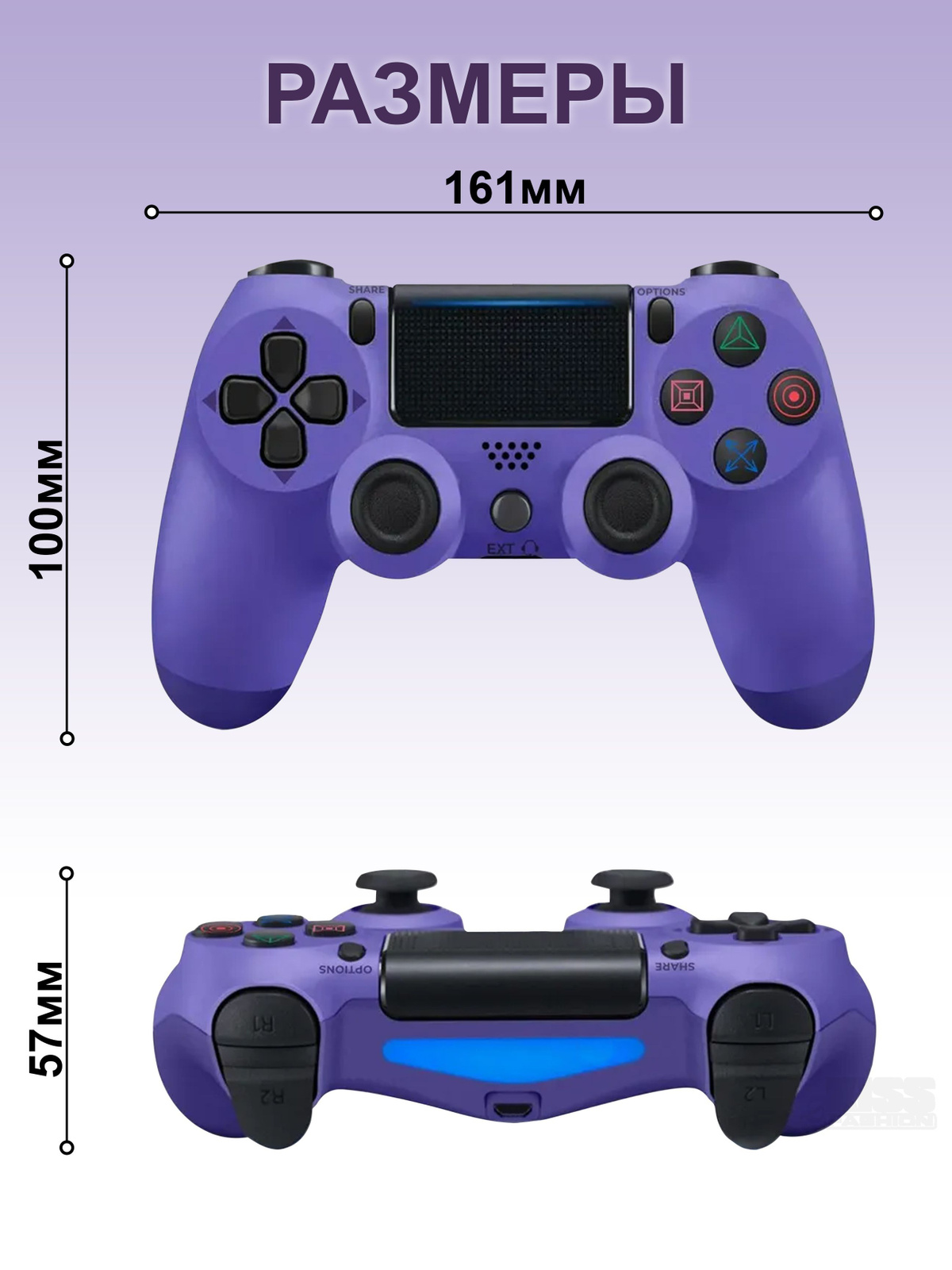

Гарантийный срок
гарантия Ozon
Комплектация
геймпад - 1шт., провод для зарядки и подключения -1 шт.
Питание
- Питание
- встроенный аккумулятор 800
Дополнительные
- Артикул
- 1041259675
- Тип
- Джойстик
- Тип связи
- Bluetooth, Проводной
- Длина кабеля, м
- 1.2
- Платформа
- Android, Mac, PlayStation 4
- Обратная связь
- Вибрация
- Количество кнопок
- 18
- Страна-изготовитель
- Китай
- Цвет
- Фиолетовый
- Емкость аккумулятора, мАч
- 800
- Размеры, мм
- 162*52*98
- Вес товара, г
- 210

Товар проверен
Документы на эту продукцию есть в
реестрах Росаккредитации
— можете их посмотреть
Подборки товаров в категории Аксессуары PlayStation
Отзывы о товаре
3713
zKissfashion Джойстик геймпад, Bluetooth, Проводной, фиолетовый
Показать сначала:
дате
оценке
П
Пользователь предпочёл скрыть свои данные
8 октября 2024
Танцы с бубном, о которых никто не пишет, связанные с нерабочим состоянием Блютуз:
1. Заходим в устройства и принтеры.
Win10: Панель управления - Оборудование и звук - Устройства и принтеры.
Win11: Панель управления - Оборудование и звук - Устройства и принтеры - Bluetooth и устройства - Устройства - Дополнительные параметры устройств и принтеров.... Читать полностью
Вам помог этот отзыв?
М
Максим Р.
27 ноября 2024
Хорошее качество материалов, все стики, кнопки работают. Тачпад тоже. Есть вибрация, но она не всегда работает в играх (проблема на уровне ПО). Видится как нормальный геймпад путем эмулирования через стороннюю Ds4Windows, что в принципе хорошо, ведь программа популярная и функциональная.
Подсветка по блютузу всегда белая, если подключить по проводу... Читать полностью
Вам помог этот отзыв?
Alexandr Y.
27 ноября 2024
Хороший ! Качество супер. Свои функции выполняет. Батарейка долго держит.
Вам помог этот отзыв?
Х
Харевский А.
26 ноября 2024
разница с оригиналом только весом,советую
Вам помог этот отзыв?
А
Анастасия П.
26 ноября 2024
очень хороший за свои деньги
Вам помог этот отзыв?
А
Анастасия П.
26 ноября 2024
ща свои деньги очень хорошо, все работает
Вам помог этот отзыв?
Александр Ч.
23 ноября 2024
Вам помог этот отзыв?
П
Пользователь предпочёл скрыть свои данные
21 ноября 2024
Собрано качественно не люфтит не скрипит. Тачпад неудобный, в остальном норм. Работает уже месяц, сравнить не с чем т.к. играл всегда с клава-мышкой
Вам помог этот отзыв?
А
Алексей Т.
21 ноября 2024
сын доволен, минус, что микро юсб для зарядки
Вам помог этот отзыв?
П
Пользователь предпочёл скрыть свои данные
20 ноября 2024
хороший джойстик, все работает, беру уже второй в этом магазине
Вам помог этот отзыв?
В
Вадим А.
20 ноября 2024
подключился отлично и работал хорошо но через два дня пропала вибрация и больше не включаеться, печалька 🥺
Вам помог этот отзыв?
Е
Евгений И.
19 ноября 2024
Простой контролер. Сенсорная панель не работает, вибрация не работает, в настройках проверил, попался брак. Подключается и работает нормально. Для игр пойдет за такую цену
Вам помог этот отзыв?
Роман К.
19 ноября 2024
Удобный и хороший геимпад.Все кнопки и грибочки на месте,без люфтов и тд.Своих денег стоит.
Вам помог этот отзыв?
М
Мария С.
18 ноября 2024
отличный джостик, всё работает, без проблем подключается к ПК, как по кабелю, так и по Bluetooth. минусов пока не выявила
Вам помог этот отзыв?
m
mori m.
17 ноября 2024
Вам помог этот отзыв?
V
Vyacheslav K.
16 ноября 2024
не работает кнопка квадрата и "заел" левый стик.
все время перелистыыает вверх даже когда стоит на месте и не трогаешь его
Вам помог этот отзыв?
В
Виктор К.
16 ноября 2024
сын доволен. сделано добротно
Вам помог этот отзыв?
А
Андрей А.
14 ноября 2024
Вам помог этот отзыв?
Ю
Юрий Е.
12 ноября 2024
Играет по ощущениям качественный (не полное.....)
Вам помог этот отзыв?
V
Viktor S.
12 ноября 2024
За свою цену отличное приобретение!
Поиграл с кайфом, прошел весь киберпанк))
Вам помог этот отзыв?
С
Станислав Р.
9 ноября 2024
ребенок остался доволен, есть виброотклик и многое другое
Вам помог этот отзыв?
П
Пользователь предпочёл скрыть свои данные
8 ноября 2024
Шнур очень короткий, не держится в гнезде
Вам помог этот отзыв?
П
Пользователь предпочёл скрыть свои данные
8 ноября 2024
Шнур очень короткий и не держится в гнезде
Вам помог этот отзыв?
С
Сергей Щ.
8 ноября 2024
Шляпа полная, меньше чем через неделю отказали триггеры, тупит жестко постоянно отлетает от связи с приставкой. Вообщем если хотите выкинуть деньги на ветер (а следом и джойстик) то велком)
Вам помог этот отзыв?
А
Александр Х.
8 ноября 2024
Провод подключения очень короткий. Покупал, чтобы поиграть в футбол. У меня нет Стима, поэтому подключить джойстик доставило проблемы. Я так не понял, как надо его подключать, пару раз получилось, потом диспетчер просто его не видит даже при подключении через провод. Возможно я что то неправильно делаю, но подключение не такое уж и простое и понятн... Читать полностью
Вам помог этот отзыв?
Н
Никита Н.
8 ноября 2024
Одна кнопка не работала, заказал другого цвета и пришел хороший
Вам помог этот отзыв?
Сергей А.
изменен 8 ноября 2024
Отличный джойстик. Совет для владельцев пк, купите Bluetooth версии 5.3 с антенной на версиях ниже будет лагать и установите программу DS4Windows V3.3.3 она сама настраивает кнопки в игре, на примере Nfs Most wanted 2012, без программы каждый раз приходилось настраивать, а тут всё уже настроено и появилась вибрация и вообще в программе много настроек... Читать полностью
Вам помог этот отзыв?
А
Арсен Ш.
6 ноября 2024
очень хороший товар рекомендую 👍
Вам помог этот отзыв?
В
Виктор Т.
6 ноября 2024
Все работает, сразу подцепился, если что не так будет, допишу, пока что все ок)
Вам помог этот отзыв?
П
Пользователь предпочёл скрыть свои данные
5 ноября 2024
Купленный в подарок, ещё не пробовали в работе.
Вам помог этот отзыв?
Сергей Л.
4 ноября 2024
Цвета не меняются, а винда и вовсе сходит с ума, но так работает
Вам помог этот отзыв?
М
Марина П.
2 ноября 2024
Хороший джойстик, легко подключился к телевизору ксиоми, работает шустро,без перебоев.
Вам помог этот отзыв?
Я
Яна Ч.
2 ноября 2024
Отличный джойстик, 🔥 подсветка работает (цвета разные), есть виброотклик, работает как оригинальный. Ребенок справился с подключением к ПС4. Большое спасибо!
Вам помог этот отзыв?
Локтионова И.
1 ноября 2024
Вам помог этот отзыв?
И
Иван В.
29 октября 2024
С возложенной на него задачей справился не для игры
Вам помог этот отзыв?
П
Пользователь предпочёл скрыть свои данные
29 октября 2024
ребенку понравилось, до этого покупали три месяца даже не потянули , надеюсь с этим на долго будем играть) не обычный цвет грязно розовый )
Вам помог этот отзыв?
П
Пользователь предпочёл скрыть свои данные
29 октября 2024
Достоинства
Подключился без проблем, сборка приемлемая
Комментарий
Заказал два джойстика, к одному из них претензий совсем нет (5+ оценка за эти деньги), а вот у второго сборка немного не очень - немного неприятно держать потому что некоторые примыкания неровные. Но работают исправно, с подключением к ПК проблем не было
Вам помог этот отзыв?
А
Александр Я.
29 октября 2024
Достоинства
Отличный выбор за свои деньги, качество хорошее, отличный отклик. Ничем не отличается от оригинала!
Вам помог этот отзыв?
П
ПД УДАЛЕНЫ
28 октября 2024
Ну за такую цену можно поставить 5
Вам помог этот отзыв?
П
Пользователь предпочёл скрыть свои данные
28 октября 2024
товар ехал очень долго. а так очень понравился
Вам помог этот отзыв?
А
Адлан А.
27 октября 2024
Спасибо за хороший джойстик супер упаковку и своевременную доставку. Всё ЧЁТКО!
Вам помог этот отзыв?
А
Адлан А.
27 октября 2024
Геймпал, упаковка, доставка-Чётко всё!
Вам помог этот отзыв?
Евгений К.
27 октября 2024
Товар пришло быстро джойстик рабочий, вся индикация работает, не сражу понял что для него нужен блютус версии 5.3 и выше поэтому играл через кабель, но игра из-за него подлагивала, с блютусом лаги исчезает ли.
Вам помог этот отзыв?
4.7 / 5
5 звёзд
3080
4 звезды
398
3 звезды
76
2 звезды
66
1 звезда
93
Сначала полезные

zKissfashion Джойстик геймпад, Bluetooth, Проводной, оранжевый
13 сентября 2024
Для того чтобы подключить джойстик по блютузу, нужно иметь bluetooth адаптер? Или просто джойстик подключается по блютузу? Заранее спасибо
Денис Х.

zKissfashion
13 сентября 2024
Здравствуйте! Адаптер нужен, если Ваше устройство не поддерживает самостоятельно блютуз.
Вам помог этот ответ?

Как подключить джойстик к ПК с помощью провода?
Иван К.

zKissfashion
18 июня 2024
Здравствуйте! Скачать DS4Windows
Вам помог этот ответ?

А можно подключить сразу два джойстика по блютусу , буду рад развернотому ответу , если есть в этом какие то нюансы.
Сергей Д.

zKissfashion
7 мая 2024
Здравствуйте! Перед первым подключением к персоналному компьютеру нужно зайти в настройки: Bluetooth > добавить устройство.
В джойстиках зажать одновременно два тригера, после того как индикаторы начнут моргать, в ПК кликаем по джойстикам.
ПК начнёт по очереди сам подключаться к джойстикам.
Далее через Steam можно настроить первый и второй джойстик под себя.
У нас в комплекте вся информация о подробностях подключения и помощь профильного специалиста.
Вам помог этот ответ?

Здравствуйте! Подскажите, пожалуйста, можно ли ставить геймпад на зарядку на ночь?
Пользователь предпочёл скрыть свои данные

zKissfashion
6 февраля 2024
Здравствуйте! Да
Вам помог этот ответ?

Здравствуйте. Можно подключить по блютуз к Nintendo switch?
Андрей Ш.

zKissfashion
8 января 2024
Здравствуйте! С помощью адаптера 8Bitdo к Switch можно подключить контроллер (поддерживается система вибрации)
Вам помог этот ответ?

Здравствуйте, а нужен ли блютуз адаптер для подключения к пк по блютузу?
Г. Д.

zKissfashion
19 ноября 2023
Здравствуйте! Да, нужен, если блютуз нет на ПК.
Вам помог этот ответ?

Здравствуйте а он пойдёт на андроид 11-12 ?
Богдан П.

zKissfashion
10 октября 2023
Здравствуйте! По блютуз подключается к любому смартфону.
Вам помог этот ответ?

Сколько примерно заряжается джостик?
Саша

zKissfashion
6 октября 2023
Здравствуйте! До полного около 3-4 часов.
Вам помог этот ответ?

zKissfashion Джойстик геймпад, Bluetooth, Проводной, черный
2 сентября 2024
Можно подключить к андройд планшету?
Пользователь предпочёл скрыть свои данные
Игнат
10 сентября 2024
Можно
Вам помог этот ответ?

zKissfashion Джойстик геймпад, Bluetooth, Проводной, белый
28 февраля 2024
можно ли подключить сразу два геймпада к пк
Сергей Р.

zKissfashion
28 февраля 2024
Здравствуйте! Перед первым подключением к персоналному компьютеру нужно зайти в настройки: Bluetooth > добавить устройство.
В джойстиках зажать одновременно два тригера, после того как индикаторы начнут моргать, в ПК кликаем по джойстикам.
ПК начнёт по очереди сам подключаться к джойстикам.
Далее через Steam можно настроить первый и второй джойстик под себя.
Вам помог этот ответ?
Как правильно задавать вопросы?
Будьте вежливы и спрашивайте о товаре, на карточке которого вы находитесь
Если вы обнаружили ошибку в описанием товара, воспользуйтесь функцией
Как отвечать на вопросы?
Отвечать на вопросы могут клиенты, купившие товар, и официальные представители.
Выбрать «Лучший ответ» может только автор вопроса, если именно этот ответ ему помог.


